| |
 |
 |
| |
|
|
 |
● |
パソコンに内蔵の無線LAN用のスイッチがある場合は、スイッチをONにしてください。 |
| |
|
|
|
| |
|
| 1 |
画面右下のタスクトレイの「ワイヤレスネットワーク接続」アイコンをクリックします。
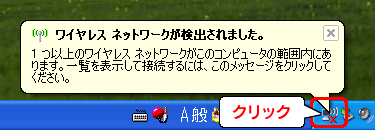
|
| 2 |
表示された画面で、本製品に接続するための設定をします。
| 1 |
(1)[AirPortxxxxx](xxxxxは機器により異なる)を選択します。
※[SSID1]に該当するSSIDを選びます。
※SSIDの出荷時設定は添付の「無線LAN出荷時設定情報シート」に記載されています。詳しくは、「困ったときには」をご覧ください。
(2)[接続]をクリックします。
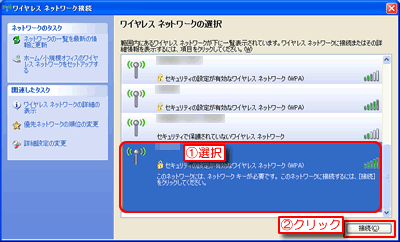
 |
 |
| |
|
|
 |
● |
「このワイヤレス接続を構成できません」と表示された場合 |
| |
|
弊社製無線LAN設定ユーティリティ「クイックコネクトNEO」等や、パソコンメーカー側で独自の無線LANユーティリティがインストールされている可能性があります。この場合はユーティリティを削除してから、再度お試しください。 |
| |
|
|
|
|
| 2 |
本製品の暗号キー(13桁)を入力し、[接続]をクリックしてください。
※添付の「無線LAN出荷時設定情報シート」に記載されている暗号キー(13桁)を入力します。

|
| 3 |
設定したワイヤレスネットワークに、[接続☆]と表示されたら設定完了です。
 |
[接続☆]と表示されない! |
|
 本製品裏面に記載されている暗号キーが正しく入力されていることを、再度確認してください。
本製品裏面に記載されている暗号キーが正しく入力されていることを、再度確認してください。
|
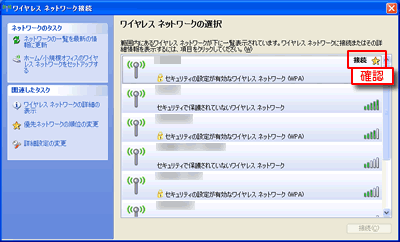
|
|
| 3 |
画面が消えたら、ブラウザーソフト(Internet Explorer等)を起動します。 |
| |
|
| 以上で設定は終了です。インターネットをお楽しみください。 |
|
|
 ページトップへ戻る ページトップへ戻る
|